[ad_1]
Aprenda a compartir contraseñas con amigos en iOS 17 Le ayudará a compartir contraseñas de aplicaciones de forma segura y cómoda con sus contactos de confianza.
A menudo es necesario compartir contraseñas con familiares o amigos, pero puede resultar arriesgado si no se hace de forma segura. Con iOS 17, manzana Proporciona un uso compartido de contraseñas simplificado sin comprometer la seguridad.
En esta guía, le mostraremos cómo compartir contraseñas de forma segura utilizando dispositivos iOS 17. Además, si desea un administrador de contraseñas multiplataforma, consulte nuestro. Los mejores administradores de contraseñas.
Herramientas y requisitos
- Un iPhone con iOS 17 o posterior
- El llavero de iCloud está habilitado
Pasos sobre cómo compartir contraseñas con amigos en iOS 17
- Abra Configuración> Toque Contraseñas.
- Toca el ícono + en la esquina superior derecha > toca “Nuevo grupo compartido”.
- Ingrese el nombre del grupo > Toque Agregar personas para agregar usuarios > Toque Agregar.
- Haga clic en “Crear”.
- Seleccione las contraseñas de la aplicación para compartir y luego toque Transferir.
- Seleccione “Notificación a través de mensajes” para enviar una invitación para compartir contraseña.
Guía paso a paso para compartir contraseñas con amigos en iOS 17
Requiere los pasos a continuación Nube Llavero. Para habilitarlo, vaya a Configuración > Su nombre > iCloud > Contraseñas y llavero > Sincronizar este iPhone (activar).
1. Abra Configuración y vaya a Contraseñas.
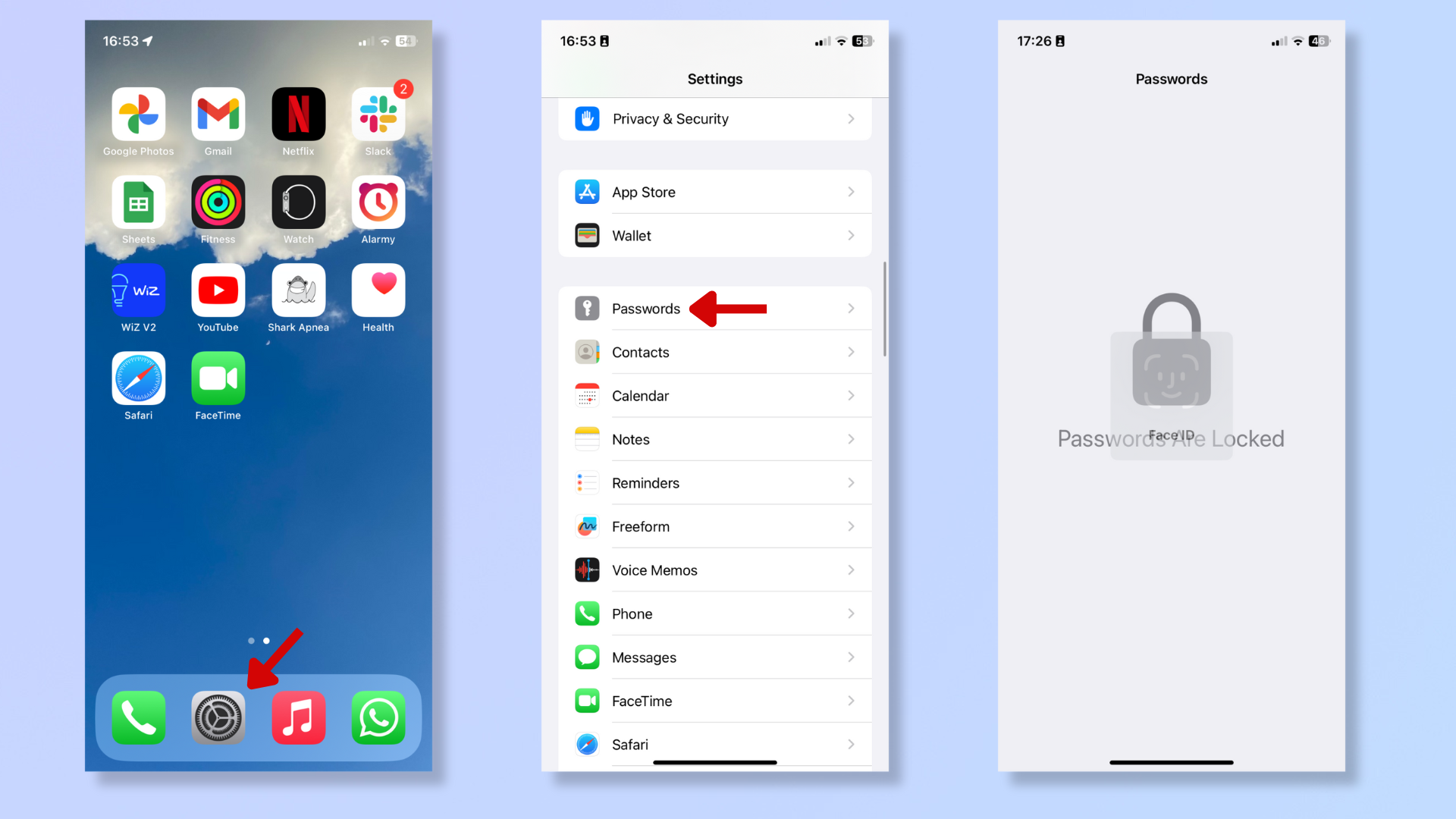
(Foto: © Futuro)
lanzamiento el Ajustes La aplicación en tu iPhone y Mueve el mouse hacia abajo a Haga clic en Contraseñas. Utilice Face ID, Touch ID o su contraseña para autenticarse y acceder a las contraseñas.
2. Configurar conjuntos de contraseñas compartidas
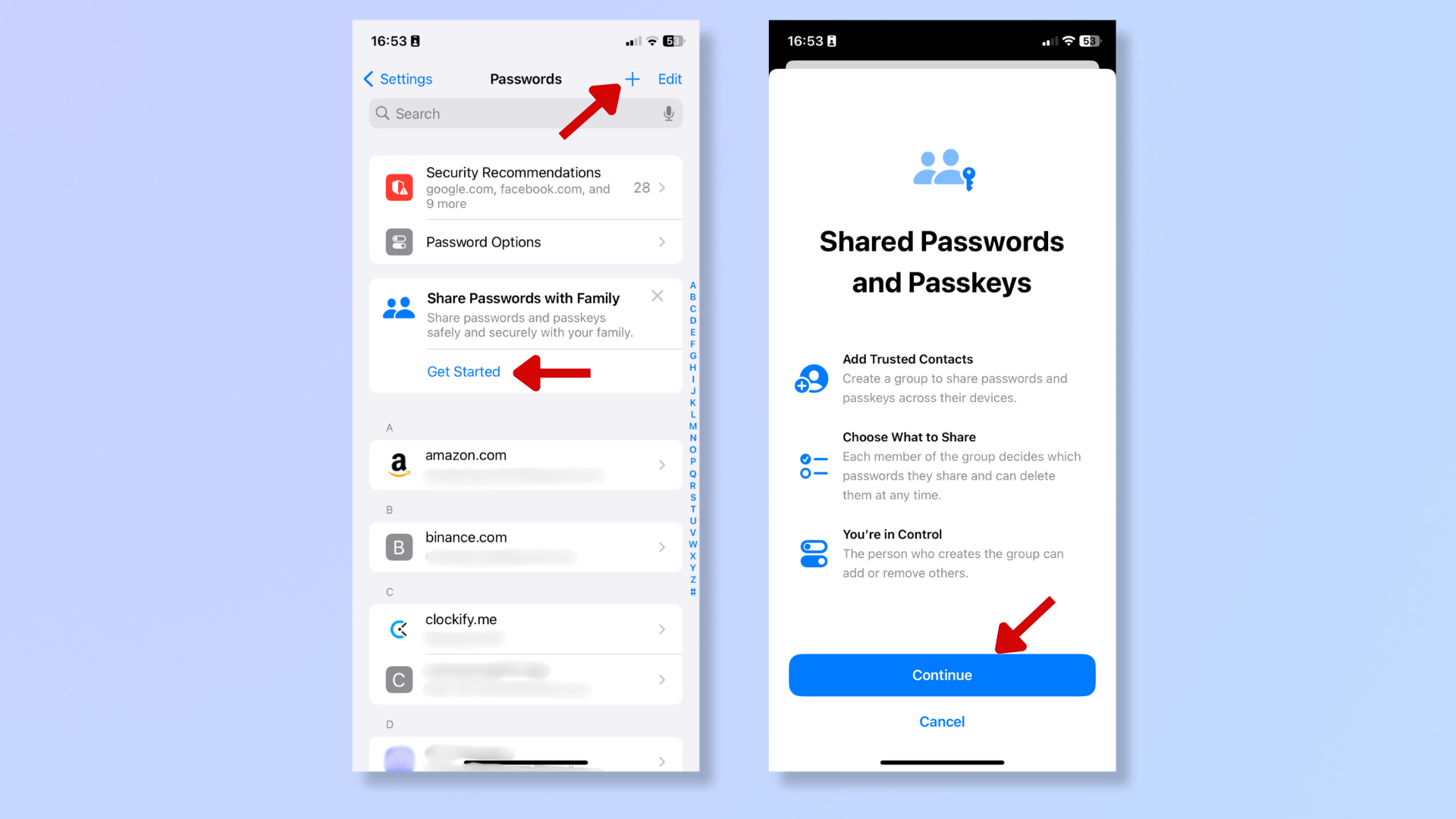
(Foto: © Futuro)
manejar La tarjeta que leíste “Compartir contraseñas con la familia”.
Si no ves la tarjeta manejar el + icono En la esquina superior derecha y luego Haga clic en “Nuevo grupo compartido”.
Haga clic en “Continuar”.
3. Agrega un nombre de grupo y agrega personas.
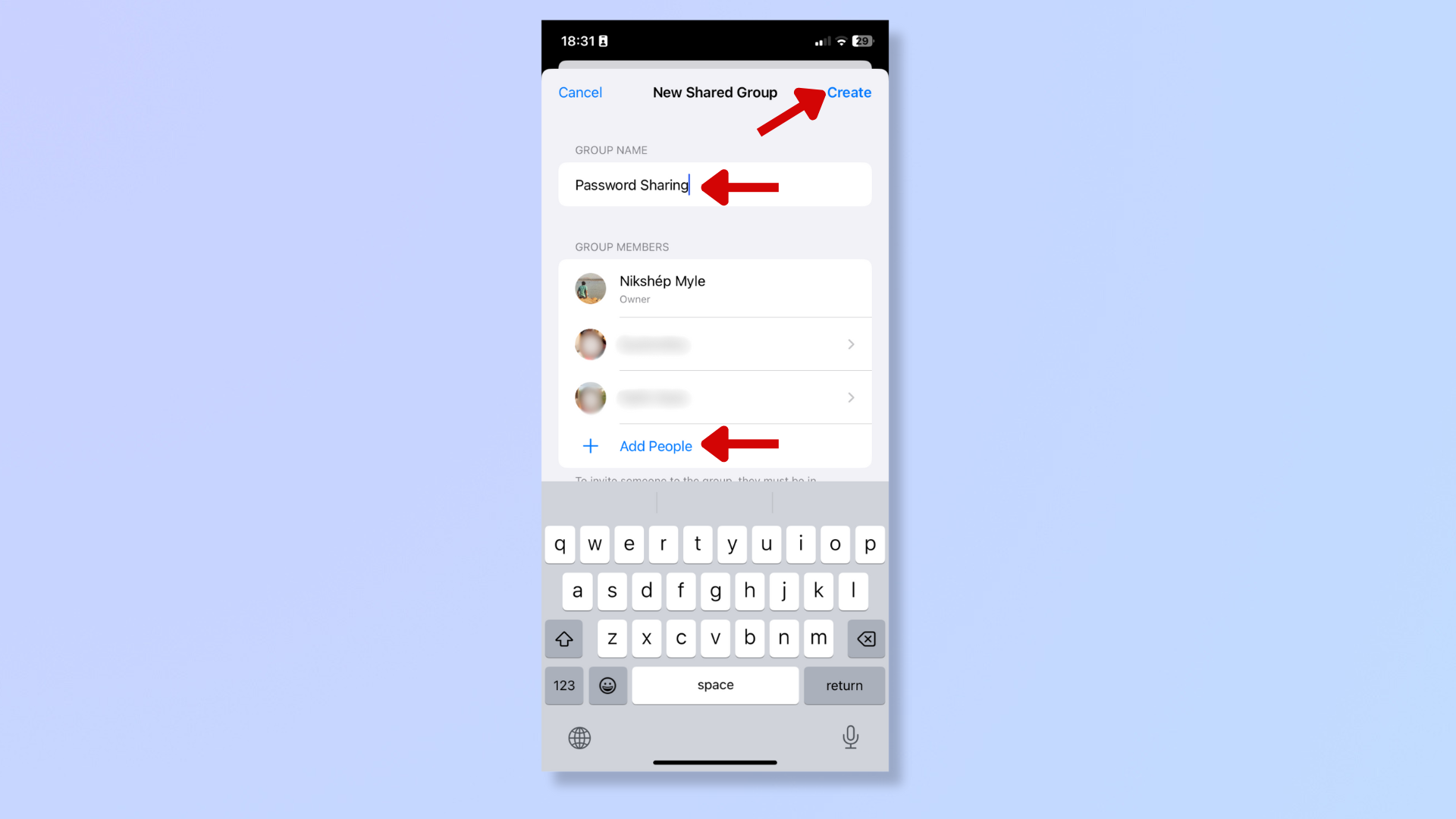
(Foto: © Futuro)
entrada Nombre en Nombre del grupo barricada. Haga clic en “Agregar personas” Para buscar usuarios con los que desea compartir contraseñas y Haga clic en “Agregar” Una vez identificado. el siguiente, Haga clic en “Crear” En la esquina superior derecha.
Los usuarios que desea agregar deben estar en sus Contactos y sus dispositivos deben estar actualizados a iOS 17, iPadOS 17, macOS Sonoma o posterior. Los contactos elegibles aparecerán en azul cuando los busques, pero si la información está atenuada, significa que su dispositivo actualmente no admite combinaciones de contraseñas compartidas.
4. Añade contraseñas para compartir
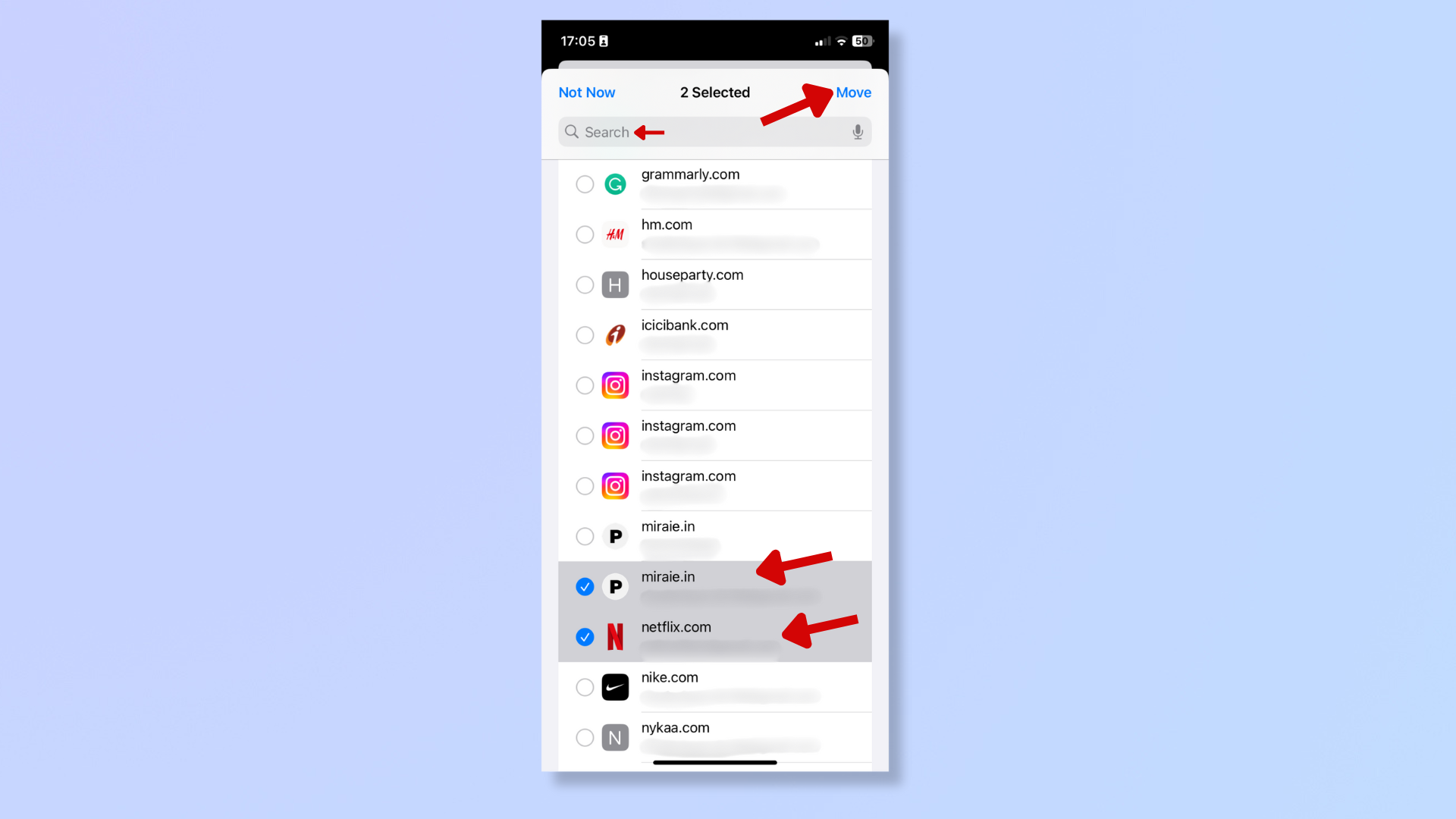
(Foto: © Futuro)
Desplazarse A través de la lista de contraseñas de aplicaciones guardadas y manejar Los que te gustaría compartir. En su lugar, utilice Barra de búsqueda En la cima para Encontrar Contraseñas para las aplicaciones específicas que deseas compartir. Cuando aparecen los resultados de la búsqueda manejar Por su elección.
Una vez que haya terminado de elegir las contraseñas, Haga clic en “Mover” En la esquina superior derecha.
5. Notificar a los miembros del grupo
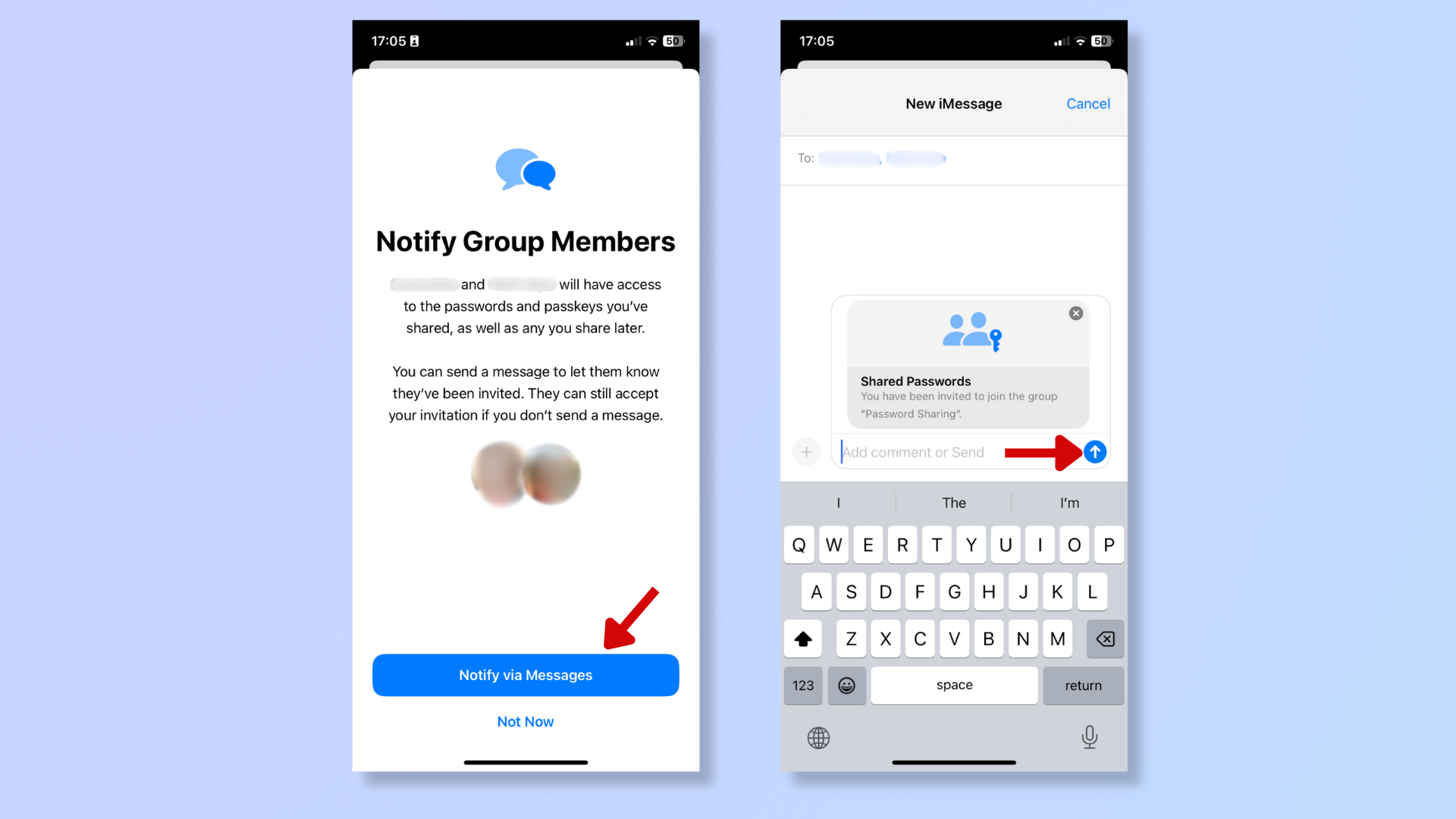
(Foto: © Futuro)
Haga clic en “Notificación de mensaje” Para informar a los miembros seleccionados del grupo que han sido invitados a compartir la contraseña, y el presiona el Código de transmisión Para enviar el mensaje.
Si no deseas enviar un mensaje, Haga clic en “Ahora no”. Los miembros invitados aún pueden aceptar la invitación yendo a Ajustes > contraseñas > invitaciones grupales.
Pensamientos finales
Compartir contraseñas con amigos y familiares en iOS 17 es seguro y sin complicaciones. Pero recuerde, crear contraseñas únicas para sus diferentes cuentas y habilitar la autenticación de dos factores es crucial para mayor seguridad.
Para obtener más consejos sobre cómo proteger su dispositivo iOS, lea nuestras guías en Cómo cambiar o restablecer la contraseña del iPhone, Cómo cambiar la contraseña de tu ID de AppleY Trucos sencillos de iPhone para proteger tu ID de Apple de los ladrones.
[ad_2]
Source Article Link

